¡Poco le queda a Canva para convertirse en una maravilla del mundo! Muy poco. Literalmente esto era lo que muchos estábamos esperando para terminar de «tatuarnos un Canvalover» en la frente. Y es que con las nuevas actualizaciones puedes crear tus diseños, planificar los contenidos y dejarlos programados para que se publiquen. Sí, hasta en Instagram.
Así como lees, puedes hacer todo en el mismo lugar, sin tener que salir de la aplicación estrella de diseño para no diseñadores y sin descargarte en tu ordenador las piezas gráficas.
En este artículo te voy a contar todo, así que si eres creador de contenidos, community manager o manejas tu mismo las redes sociales de tu negocio, quédate leyendo.
Psss. También tienes la opción de ver directamente el video que preparé para ti, pero yo que tú leería todo el artículo y también me vería el video. 😉🤭
¿Cómo funciona el planificador de Canva?
Lo primero que tienes que saber es que esta es una opción de Canva Pro, en la versión free no está disponible.
Para que puedas comparar te dejo este artículo: Conoce las diferencias entre Canva free y Pro, pero desde ya te digo que solo con el planificador te ahorrarás muchísimo tiempo y esfuerzo.
Si aún tienes dudas si Canva Pro es para ti pruébalo GRATIS por 45 días.
Encontrarás el planificador en la pantalla de inicio de Canva, en una pestaña a mano derecha (solo si tienes la versión de pago).
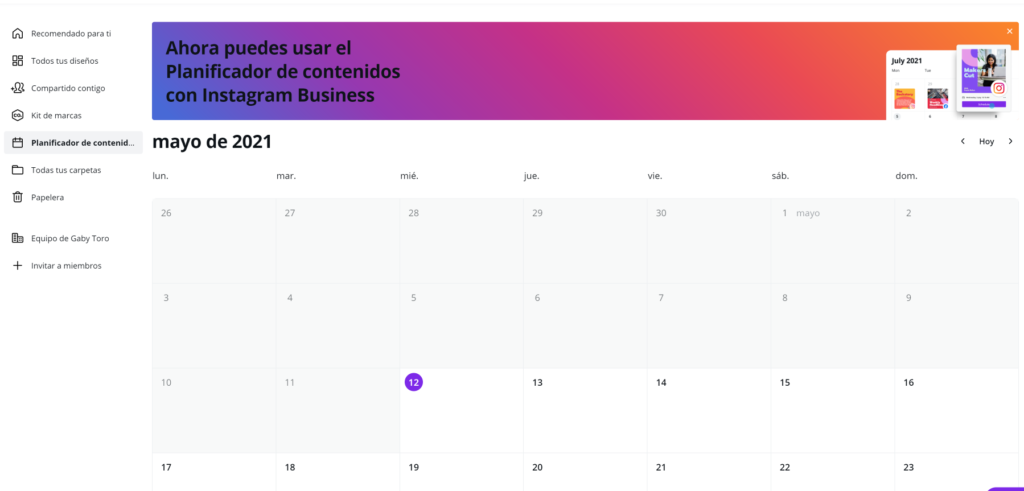
Cuando programas la publicación esta te aparecerá en el día planificado. ¿Lo mejor? Puedes programar tu contenido perfectamente con meses por adelantado.
¿Cómo programar con el planificador de Canva?
Acá tienes dos opciones:
UNO. Lo puedes hacer directamente desde la visual del planificador. Al hacer clic en el día te saldrá un signo de más (+) que al seleccionar te llevará a todos los diseños que has creado para que puedas elegir.
DOS. Desde el editor de tu diseño de Canva en la que creas tus diseños. Para ello, deberás buscar el botón «Planificar» en el menú superior derecho (en donde te descargas los contenidos), elegir la fecha y la hora de publicación, presionar siguiente. Al hacerlo tendrás una ventanita en la que elegir el formato de publicación (MP4, PNG, GIF), si tienes varias páginas de trabajo podrás seleccionarlas y también podrás escribir el copy que acompañe el diseño en la red social.
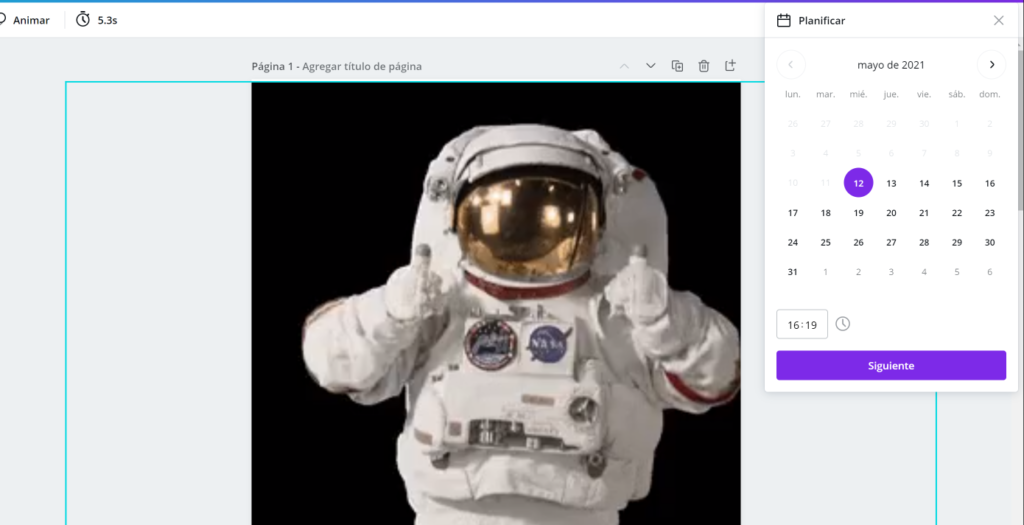
En ambos casos tienes la opción de programar la publicación o guardar el borrador. Si la dejas en borrador y llega el día no se publicará y podrás moverla para más adelante.
Solo tardará unos segundos la planificación de tu post, al hacerlo Canva te indicará que ya fue planificado y podrás hacer una copia o ir a verlo al planificador de contenidos.
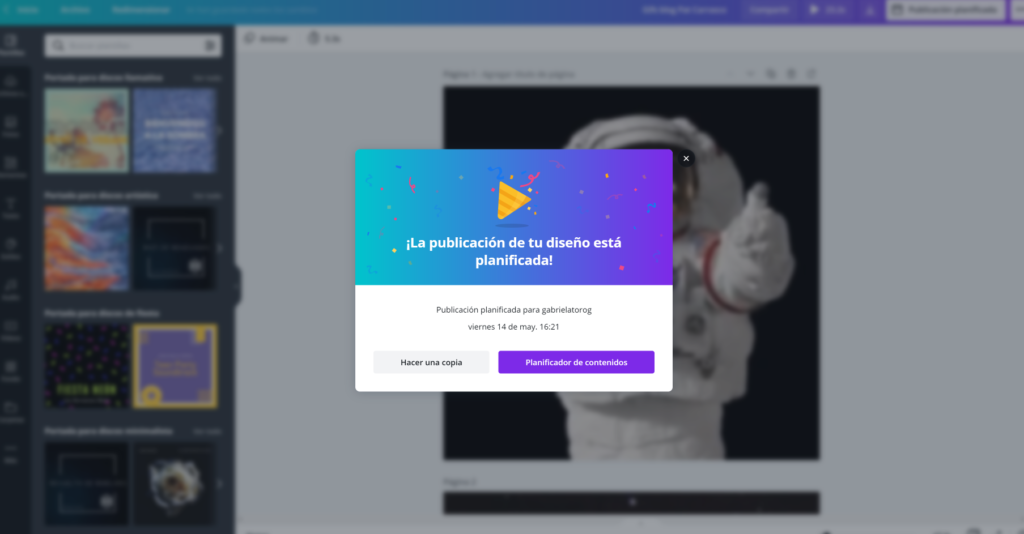
Si te preguntas cómo se verá el planificador de contenidos, te dejo en la imagen la respuesta. Verás todas tus publicaciones y las distinguirás con el icono de cada red social.
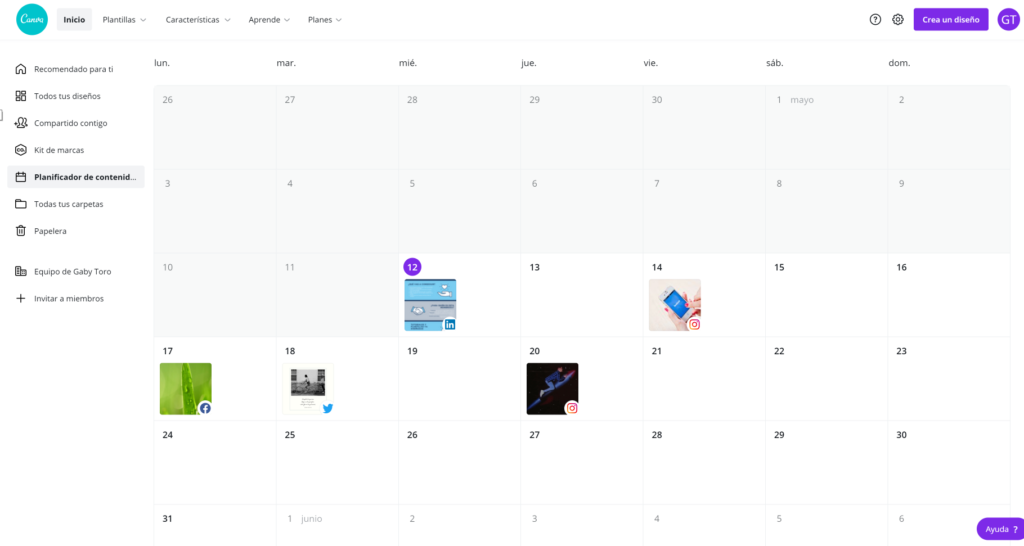
Una vez que tienes tu contenido planificado puedes clicar sobre él y revisar la publicación, podrías perfectamente cambiar la hora, editarla, hacer una copia, redimensionarla (superútil cuando haces publicaciones espejo y solo quiere cambiar el tamaño de la imagen) o bien eliminarla.
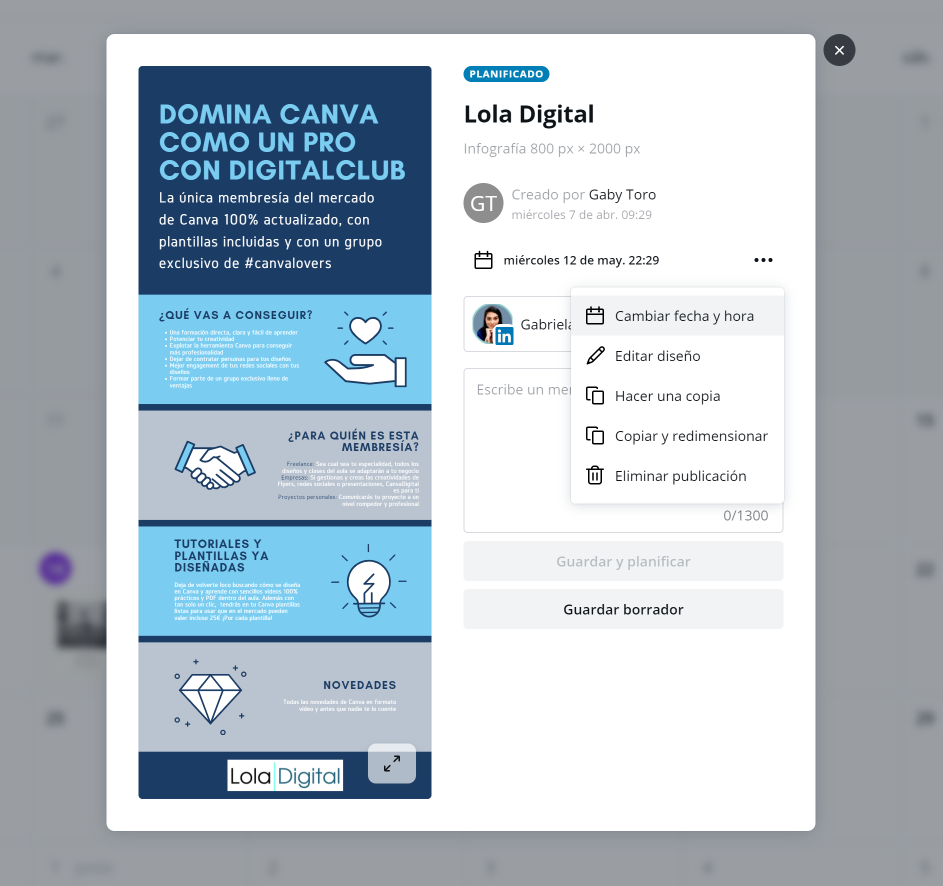
¿En qué redes funciona el planificador de Canva?
Sé que has estado leyendo buscando esta información, pues aquí va:
Puedes planificar y programar todos tus contenidos para:
- Fan page de Facebook
- Grupo de Facebook
- Tumblr
- Slack
- Página de LinkedIn
Y lo que absolutamente todos estabamos esperando…
¡Chan, chan! 👏🏼🥂
- Instagram empresas
Dime si esta no es una maravilla.
Ventajas del programar tu contenido en el planificador de Canva
No importa si usas Canva de manera particular, si eres un creador de contenido, si llevas tus redes sociales de manera amateur o si vives de ello como community manager gestionando redes para otras personas, ¡esto hará tu vida más fácil!
No sé a ti, pero a mi me gusta la practicidad y valoro muchísimo mi tiempo y mi dinero, por eso cuando vi esta actualización de Canva Pro no pude más que contentarme.
Se acabó el llenar mi ordenador de todas las descargas de diseños para luego volver a subirlas a otra plataforma que programara mi contenido.
¿Qué hacía eso? Agregarme pasos de más, perder mi tiempo y sí, no te voy a mentir, ocuparme la cabeza en un largo proceso que parecía de nunca acabar.
Ahora con el planificador de contenidos de Canva Pro no tengo que usar múltiples plataformas para crear mi contenido, planificarlo y programarlo, ¡lo hago todo en un solo sitio!
Creo las piezas gráficas y en un par de clics lo planifico en el calendario del mes (o de los próximos meses) dejándolo como borrador o programándolo directamente. ¡Cuántos dolores de cabeza me estoy ahorrando! Jejeje.
Créeme que esto se agradece cuando quieres ser organizado, cuando gestionas varias cuentas y cuando quieres lograr tus objetivos en las redes sociales, porque verlo en un solo vistazo todo planificado te alivia un montón, además no tener que usar «mil» aplicaciones para una misma tarea es como un détox que tu cerebro agradecerá.
Community Manager esto es lo que estabas esperando
Seguramente ya ibas haciendo check mental a medida que ibas leyendo este artículo, y por eso este apartado es especialmente para ti, querido Community Manager.
Canva escuchó nuestras peticiones y perfeccionó el planificador de contenidos.
Y te lo voy a poner en mayúsculas porque esto es digno de celebración:
CANVA TE PERMITE PLANIFICAR Y PROGRAMAR TODOS LOS CONTENIDOS EN TUS REDES O EN LAS DE TUS CLIENTES, INCLUIDO INSTAGRAM.
Y cómo ya sé que me lo vas a preguntar te lo respondo de una vez, sí, puedes programar en todas las cuentas de tus clientes. Solo deberás asociar a Canva tu cuenta de Facebook (en la que tienes los perfiles de tus clientes conectados) y listo, te van a aparecer todas las opciones.
Importante: para Facebook e Instagram solo funciona cuando son cuentas de empresa, es decir, no podrás usarlo con perfiles personales.
«Lola, ¿y los hashtags de Instagram?».
Venga, que ¡Canva pensó en todo! Ya sea que vayas a dejar tu publicación como borrador o a programarla tienes la opción de escribir el copy con los emojis y etiquetas, todo de una vez.
¿Quieres probar el planificador de Canva gratis por 45 días?
Si tienes cualquier duda sobre el planificador de Canva, puedes dejármela aquí abajo en los comentarios. ¡También me encantará leer qué te ha parecido después de probarlo!
NOTA LEGAL
Algunos de los enlaces en este artículo son enlaces de afiliado, por lo que si procedes con alguna compra recibiré una pequeña comisión sin que esto represente un costo extra para ti.

Hola, me puede comentar si al planificador de canva puedo programar mis diseños propios, quiero decir que los haya hecho con otras herramientas. Gracias
¡Hola! Sí, podrías subirlo en “archivos subidos” y luego insertar en tu diseño como diseño terminado para luego programarlo.
Lola cuantos eventos puedo publicar en el mismo dia
¿Eventos o publicaciones? ¿Desde Canva o desde la red social?
Lola buenos dias,
en el planificador de canva cuantos eventos puedo programar en un solo dia.
Y para insertar emojis en el copywriting del planificador de canva como se hace?
Gracias,
Pily
Hola, permite planificar para varios clientes?
Holaaaa!!! SII puedes publicar a varios perfiles donde seas administradora
Hola Lola, donde y como se sube en el planificador, por ejemplo si yo lo que quiero subir es un Reels se me sube a reels o a donde se sube??
Puede subir el mismo contenido a varias redes sociales??
¡Hola Marta! Los reels no se pueden programar desde Canva, solamente puedes hacerlo directamente desde Instagram.
Desde Canva actualmente, puedes programar post.
Hola Lola, ya tengo mis diseños listos en un solo archivo, puedo publicar el mismo diseño varios días sin que me diga que ya esta programada la publicación?
Saludos
No, en este caso deberías de hacer una copia y tenerlos de forma individual para poder programarlos a la vez y en diferentes días.
Buenas Lola,
Muy bueno el post, pero hay algo que no me queda claro.
Si quiero gestionar las cuentas de distintos clientes.. ¿hasta cuantos puedo gestionar? ¿Se diferencia bien cada una de las cuentas?
Muchas gracias 🙂
¡Hola! Depende de tu tiempo y la gestión por cliente. No es lo mismo subir solo post, que hacer reels, stories etc. Yo llegué a gestionar 10 clientes.